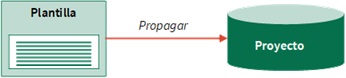Creación de proyectos
Cree proyectos para centralizar sus comunicaciones y sus documentos de trabajo. Puede tener hasta 20 000 proyectos; los proyectos completados antiguos se pueden guardar en una copia de seguridad a fin de mantener un historial.
¿Qué es un proyecto?
Un proyecto es un sistema de administración que le permite definir objetivos, riesgos y controles, realizar pruebas y compilar información para fines de los reportes. Los proyectos también pueden ser conocidos como programas o misiones.
Nota
- Los términos de la interfaz son personalizables y los campos y fichas son configurables. En su instancia de Diligent One, algunos términos, campos y fichas pueden ser diferentes.
- Si un campo obligatorio queda en blanco, se mostrará una advertencia: Este campo es obligatorio. Algunos campos personalizados pueden tener valores predeterminados.
¿Cómo puedo crear un proyecto?
Tiene tres opciones para crear un proyecto:
| Opción | Útil si desea: |
|---|---|
|
Iniciar un nuevo proyecto
|
Iniciar un proyecto desde el principio |
|
Crear un proyecto a partir de una plantilla de proyecto
|
utilice una plantilla de proyecto como punto de partida para su proyecto |
|
Propagar un proyecto
|
crear un proyecto a partir de un proyecto activo o archivado existente para copiar y reutilizar la planificación y configurar previamente los ajustes |
Consejo
Puede crear un proyecto como parte del proceso de configuración del plan de aseguramiento. Si desea obtener más información, consulte Panorama de Planes de aseguramiento.
¿Cuál es la mejor opción?
La mejor opción depende de sus requisitos y la disponibilidad de un proyecto activo existente, proyecto archivado o plantilla que coincidan con sus necesidades. Siempre puede personalizar el proyecto para que coincida con la terminología y las necesidades de su organización.
Si desea obtener más información, consulte Personalización de términos, campos y notificaciones.
Permisos
Solo los administradores del proyecto y los creadores de proyectos pueden crear proyectos. Los gerentes profesionales pueden propagar los proyectos a los que tienen acceso.
Iniciar un nuevo proyecto
Iniciar un proyecto desde el principio.
Los campos de texto enriquecido no pueden superar los 524.288 caracteres.
-
Desde la página de inicio de Launchpad (www.highbond.com), seleccione la aplicación Proyectos para abrirla.
Si ya se encuentra en Diligent One, puede utilizar el menú de navegación de la izquierda para pasar a la aplicación Proyectos.
Se abre la página de inicio de Proyectos.
- Seleccione Nuevo > Nuevo proyecto en blanco.
- En la página Nuevo proyecto, escriba la siguiente información:
Campo Descripción Nombre Escriba un nombre descriptivo para el proyecto.
La longitud máxima es de 120 caracteres.
Descripción
opcional
Especifique cualquier información general adicional que desee registrar acerca del proyecto. Proyecto Tipo Seleccione el tipo de proyecto adecuado en la lista desplegable.
Las etiquetas y la terminología utilizada en Proyectos dependen del tipo de proyecto que seleccione. Si desea obtener más información, consulte Flujos de trabajo y tipos de proyectos.
Estado Seleccione el estado apropiado para clasificar el proyecto para fines de administración del flujo de trabajo o reportes.
Si desea obtener más información, consulte Configuración de los estados de los proyectos.
Trabajo de campo Fecha de inicio Seleccione la fecha programada para el inicio de su proyecto. Finalización del objetivo Seleccione la fecha programada para la finalización de su proyecto. Horas presupuestadas
opcional
Especifique la cantidad total de horas que se asignaron para el proyecto. - Si selecciona uno de los tipos de proyectos en Proyectos de control interno, complete los siguientes campos:
- ¿Cuántas rondas de pruebas se realizarán? – Seleccione la opción que corresponda a la cantidad de rondas de pruebas que desea realizar.Nota
Cuando crea o propaga un proyecto por primera vez, se bloquea la cantidad de rondas de pruebas que elija. No puede cambiar la cantidad de rondas de pruebas después de guardar el proyecto.
- ¿Cuál es el tamaño máximo de la muestra para el análisis? –Escriba el valor que se debe usar como tamaño máximo de la muestra.
El valor predeterminado es 25.
- ¿Cuántas rondas de pruebas se realizarán? – Seleccione la opción que corresponda a la cantidad de rondas de pruebas que desea realizar.
- Haga clic en Guardar.
Resultado Se crea el nuevo proyecto.
Crear un proyecto a partir de una plantilla de proyecto
Utilice una plantilla de proyecto como punto de partida para su proyecto. Si desea obtener más información sobre las plantillas de proyecto disponibles, consulte Uso de plantillas de proyectos.
Los campos de texto enriquecido no pueden superar los 524.288 caracteres.
-
Desde la página de inicio de Launchpad (www.highbond.com), seleccione la aplicación Proyectos para abrirla.
Si ya se encuentra en Diligent One, puede utilizar el menú de navegación de la izquierda para pasar a la aplicación Proyectos.
Se abre la página de inicio de Proyectos.
- Seleccione Nuevo > Nuevo proyecto desde plantilla.
- Haga clic en Utilizar plantilla junto a la plantilla desde la cual desea crear su nuevo proyecto.
Se abre el formulario Propagación del proyecto.
- En el formulario Propagación del proyecto, modifique los valores predeterminados en cualquiera de los siguientes campos y haga clic en Propagar.
Resultado Se crea el nuevo proyecto.
Campo Descripción Nuevo nombre Escriba un nombre descriptivo para el proyecto.
La longitud máxima es de 120 caracteres.
Nueva descripción
opcional
Especifique cualquier información general adicional que desee registrar acerca del proyecto. Proyecto Tipo Seleccione el tipo de proyecto adecuado en la lista desplegable.
Las etiquetas y la terminología utilizada en Proyectos dependen del tipo de proyecto que seleccione. Si desea obtener más información, consulte Flujos de trabajo y tipos de proyectos.
Estado Seleccione el estado apropiado para clasificar el proyecto para fines de administración del flujo de trabajo o reportes.
Si desea obtener más información, consulte Configuración de los estados de los proyectos.
Fecha de inicio del trabajo de campo Seleccione la fecha programada para el inicio de su proyecto. Finalización del objetivo Seleccione la fecha programada para la finalización de su proyecto. Horas presupuestadas
opcional
Especifique la cantidad total de horas que se asignaron para el proyecto.
Propagar un proyecto activo
Propagar un proyecto activo existente para copiar y reutilizar la planificación y los ajustes previamente configurados para configurar un proyecto similar.
- Abra Planes de aseguramiento.
Se abrirá la página Planes de aseguramiento.
- Cree un nuevo plan de aseguramiento o vaya a un plan de aseguramiento existente.
- Haga clic en + Agregar al plan y haga clic en Propagar proyecto.
- Seleccione el proyecto activo que desea propagar y agregar al plan de aseguramiento y haga clic en Continuar.
- Proporcione información básica sobre el nuevo proyecto y haga clic en Continuar.
- Revise y finalice el proyecto, y haga clic en Guardar y propagar proyecto.
Resultado Se crea el nuevo proyecto y se agrega al plan de aseguramiento.
Propagar un proyecto archivado
Propagar un proyecto archivado existente para copiar y reutilizar la planificación y los ajustes previamente configurados para configurar un proyecto similar.
Los campos de texto enriquecido no pueden superar los 524.288 caracteres.
-
Desde la página de inicio de Launchpad (www.highbond.com), seleccione la aplicación Proyectos para abrirla.
Si ya se encuentra en Diligent One, puede utilizar el menú de navegación de la izquierda para pasar a la aplicación Proyectos.
Se abre la página de inicio de Proyectos.
- En Planificación y resultados, haga clic en Biblioteca de proyectos.
Se abre la página Biblioteca de proyectos.
- Haga clic en el botón de desbordamiento
 y haga clic en Propagar.
y haga clic en Propagar.Se abre el formulario Propagación del proyecto.
- En la página Propagación del proyecto, modifique los valores predeterminados de cualquiera de los siguientes campos, si es necesario:
Campo Descripción Seleccionar una organización Seleccione la organización adecuada para propagar el proyecto.
Para buscar una instancia de Diligent One, escriba una palabra clave en el cuadro de búsqueda. Los resultados se filtran automáticamente a medida que escribe.
Nuevo nombre Escriba un nombre descriptivo para el proyecto.
La longitud máxima es de 120 caracteres.
Nueva descripción
opcional
Especifique cualquier información general adicional que desee registrar acerca del proyecto. Proyecto Tipo Seleccione el tipo de proyecto adecuado en la lista desplegable.
Las etiquetas y la terminología utilizada en Proyectos dependen del tipo de proyecto que seleccione. Si desea obtener más información, consulte Flujos de trabajo y tipos de proyectos.
Estado Seleccione el estado apropiado para clasificar el proyecto para fines de administración del flujo de trabajo o reportes.
Si desea obtener más información, consulte Configuración de los estados de los proyectos.
Fecha de inicio del trabajo de campo Seleccione la fecha programada para el inicio de su proyecto. Finalización del objetivo Seleccione la fecha programada para la finalización de su proyecto. Horas presupuestadas
opcional
Especifique la cantidad total de horas que se asignaron para el proyecto. - Opcional. Incluir resultados del proyecto Seleccione esta opción para incluir archivos de planificación, campos y archivos de resultados, procedimientos de ejecución/revisiones de confiabilidad, pruebas, asuntos, acciones y las últimas versiones de los archivos adjuntos en el proyecto.
- Haga clic en Propagar.
Resultado Se crea el nuevo proyecto.
Agregar varios proyectos
Si desea obtener información sobre cómo agregar varios proyectos a la vez, consulte Importación de proyectos de forma masiva.